Si es usuario de Gmail, le alegrará saber que finalmente puede programar un correo electrónico en iPhone y iPad con la última actualización de la aplicación. Además, Google te ha dado la posibilidad de personalizar tus deslizamientos. Por lo tanto, ahora puede hacer más que simplemente archivar o eliminar.
¿Cómo funcionan estas nuevas funciones? ¿Qué tan fáciles son de usar? Tenemos la primicia sobre cómo programar un correo electrónico y personalizar sus acciones de deslizamiento en el Aplicación de Gmail para iPhone y iPad.
Relacionado:
- ¿Problemas de autenticación y de inicio de sesión de Gmail con Apple Mail? ¡Prueba estos consejos!
- Las mejores formas de usar Gmail en tu Mac
- Cómo usar el modo confidencial de Gmail en Mac
Contenido
- Cómo programar un correo electrónico en Gmail en iOS
- Cómo ver sus correos electrónicos programados
- Cómo editar un correo electrónico programado
- Cómo personalizar sus deslizamientos en Gmail en iOS
-
¿Qué opinas de las nuevas funciones de Gmail para iOS?
- Artículos Relacionados:
Cómo programar un correo electrónico en Gmail en iOS
Una función de programación de correo electrónico debe ser muy simple de usar y, afortunadamente, Google lo ha hecho bien con esta nueva opción en Gmail.
- Redacte su correo electrónico como lo haría normalmente.
- En lugar de tocar el botón Enviar, toque el Más (icono de tres puntos) botón directamente a la derecha.
- Elegir Programar envío.
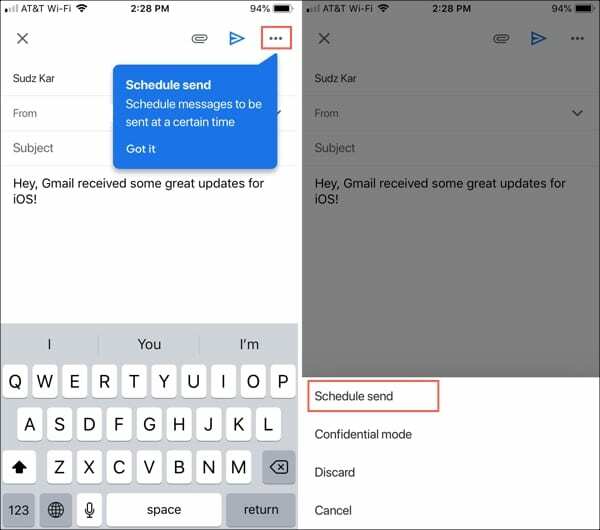
- Luego puede seleccionar una opción rápida como Mañana por la mañana, Mañana por la tarde o Lunes por la mañana y ver la fecha y hora exactas de esas opciones, lo cual es útil. También puede tocar Elegir fecha y hora para elegir la suya propia. Si es así, simplemente gire la rueda para ver la fecha y la hora y luego toque Ahorrar.

¡Y eso es! Realmente no puede ser más fácil programar correos electrónicos en la aplicación Gmail.
Cómo ver sus correos electrónicos programados
Si desea ver un mensaje o necesita cancelar un correo electrónico que programó, puede hacerlo con unos pocos toques.
- Toque en el Menú (icono de tres líneas) botón en la parte superior izquierda de la aplicación.
- Seleccione la carpeta marcada Programado.
- Verá una lista de todos los correos electrónicos que ha programado. Según Google, puede tener hasta 100 correos electrónicos programados.
- Toque para abrir y ver un mensaje.
- Para cancelar la programación, toque Cancelar enviar.

Verá una barra breve en la parte inferior que muestra que se está cancelando la programación. Cuando termine, verá un mensaje que indica que el correo electrónico se envía de nuevo a su carpeta Borradores.

Cómo editar un correo electrónico programado
Lamentablemente, actualmente no puede editar un correo electrónico que esté programado. Entonces, si desea editar un correo electrónico programado, siga los pasos anteriores para cancelar el envío, entra en tu Borradores carpeta, abra el mensaje y realice los cambios.
Si desea reprogramar ese correo electrónico, siga los pasos de programación que describimos. Notarás una opción adicional esta vez donde puedes elegir Última hora programada. Por lo tanto, puede programar el correo electrónico para la hora original que seleccionó.

Con suerte, la aplicación Gmail se actualizará en el futuro para permitir una edición más fácil de los mensajes programados. Pero hasta entonces, estos pasos funcionan.
Cómo personalizar sus deslizamientos en Gmail en iOS
Como mencionamos, la última actualización de la aplicación Gmail en iOS brinda la capacidad de personalizar sus acciones de deslizamiento. Entonces, si siempre quiso algo más que archivar y eliminar, ¡ahora lo tiene!
A continuación, le indicamos cómo personalizar sus acciones de deslizamiento.
- Toque en el Menú (icono de tres líneas) botón en la parte superior izquierda de la aplicación.
- Desplácese hasta el final y seleccione Ajustes.
- Grifo Acciones de deslizamiento.
- Toque en el Deslizar hacia la derecha y Deslizar hacia la izquierda flechas para cambiar las acciones. Puede elegir entre Archivo, Papelera, Marcar como leído / no leído, Posponer, Mover a o Ninguno.
- Una vez que termine, use el flecha en la parte superior izquierda para regresar a la pantalla de Configuración y luego toque el X para cerrarlo y volver a su bandeja de entrada.

¿Qué opinas de las nuevas funciones de Gmail para iOS?
Si no ve estas nuevas funciones en Gmail en tu iPhone o iPad sin embargo, no se desespere. Se están implementando lentamente para los usuarios y pronto aparecerán en su dispositivo.
¿Qué opinas sobre la programación del correo electrónico y las personalizaciones de acciones de deslizamiento? ¿Estas funciones también están esperando? ¡Háganos saber en los comentarios a continuación!

Sandy trabajó durante muchos años en la industria de TI como gerente de proyectos, gerente de departamento y líder de PMO. Luego decidió seguir su sueño y ahora escribe sobre tecnología a tiempo completo. Sandy tiene un Licenciados en Ciencias en Tecnología de la Información.
Le encanta la tecnología, específicamente, los juegos y aplicaciones fabulosos para iOS, el software que le facilita la vida y las herramientas de productividad que puede usar todos los días, tanto en el trabajo como en el hogar.
Sus artículos han aparecido regularmente en MakeUseOf, iDownloadBlog y muchas otras publicaciones tecnológicas líderes.